
Apple Watchin näyttösi on herkempi kuin uskotkaan! Näissä Apple Watchin vinkeissä ja temppuissa selitän eri tapoja napauttaa, vetää, pyyhkäistä ja painaa kovasti navigoinnin helpottamiseksi. Opit erilaisia kosketusherkkiä säätimiä ja kuinka voit kytkeä zoomin pois päältä Apple Watchissa!
Eri tapoja koskettaa näyttöäsi
- Napauta herättääksesi eleen
- Napauta pitkään nähdäksesi piilotetut ominaisuudet
- Säädä elettä vetämällä
- Pyyhkäise muuttaaksesi kasvojen elettä
- Kannen vaimennuksen ele
- Kosketa kahdella sormella kuullaksesi tai tunteaksesi ajan
- Kuinka ottaa zoomaus käyttöön Apple Watchissa
- Kuinka kytkeä zoomaus pois päältä Apple Watchissa
- Bonus: Apple Watchin kosketusnäyttö ei toimi?
Eleiden käyttäminen on loistava tapa navigoida Apple Watchissa. Niiden käytön oppiminen voi helpottaa kaiken tarvitsemasi käytön. Eri eleet tarjoavat ainutlaatuisia Apple Watch -säätimiä ja joskus jopa sovelluskohtaisia toimintoja.
Napauta herättääksesi eleen
Napauttaminen on Apple Watchin yleisin ele. Napauttaminen valitsee painikkeen tai avaa sovelluksen. Kellon näytön napauttaminen tuo myös näytön täyden kirkkauden kellomalleissa, joissa on aina päällä.

Provinkki: Jos asetat kaksi sormea kellotaululle, voit kuulla kellonajan tai napauttaa sitä morsekoodilla. Oppia kuinka saat Apple Watchin puheaikaa tai napauta sitä tästä.
Palaa alkuun
Napauta pitkään nähdäksesi piilotetut ominaisuudet
Napautus ja pidä -ele tunnetaan myös nimellä Force Touch. Voit tehdä sen nähdäksesi sovelluksen vaihtoehdot tai asetukset. Kaikilla sovelluksilla ei ole napauta ja pidä -toimintoja, mutta jotkut käyttävät niitä piilotettujen ominaisuuksien paljastamiseen.

- Maps-sovelluksessa voit napauttaa ja pitää painettuna asettaaksesi merkin.
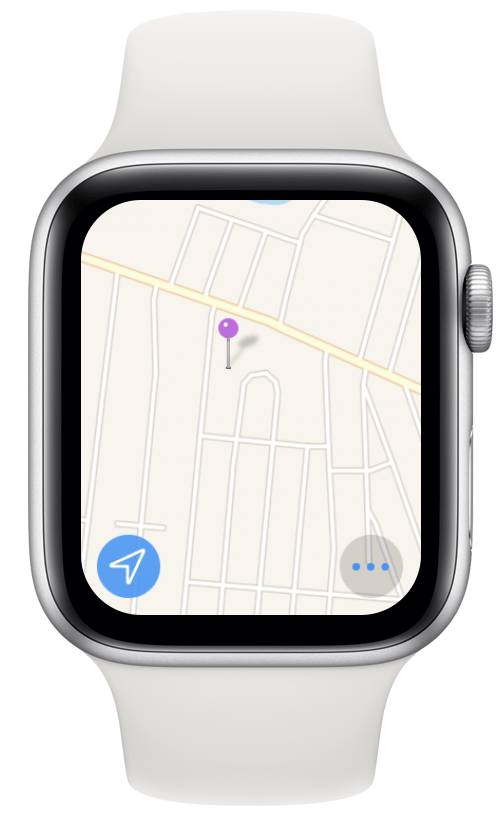
- Viestit-sovelluksessa voit lähettää reaktion painamalla viestiä pitkään.
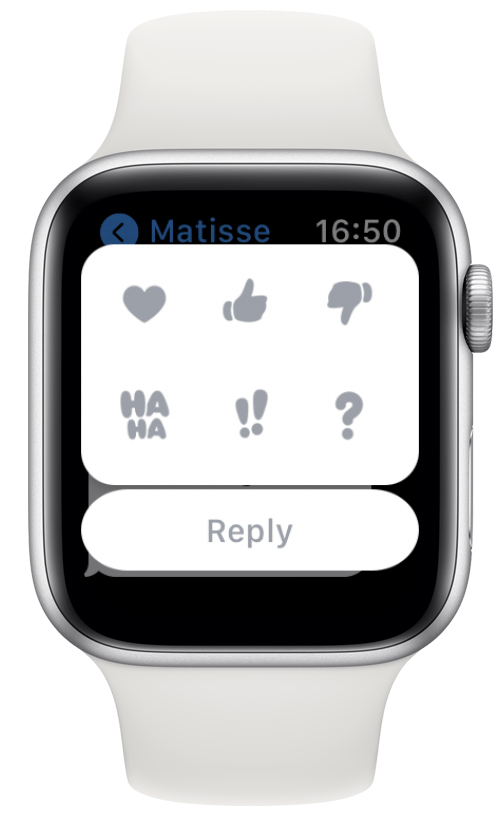
- Tämän avulla voit muokata kellotaulua, jakaa sen kontaktin kanssa tai vaihtaa kellotaulusta toiseen.
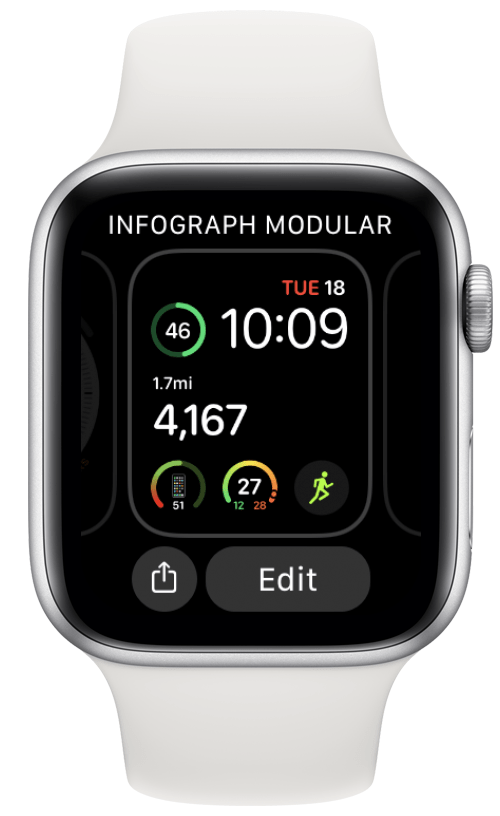
- Aloitusnäytöllä voit järjestää tai poistaa sovelluksiasi uudelleen.
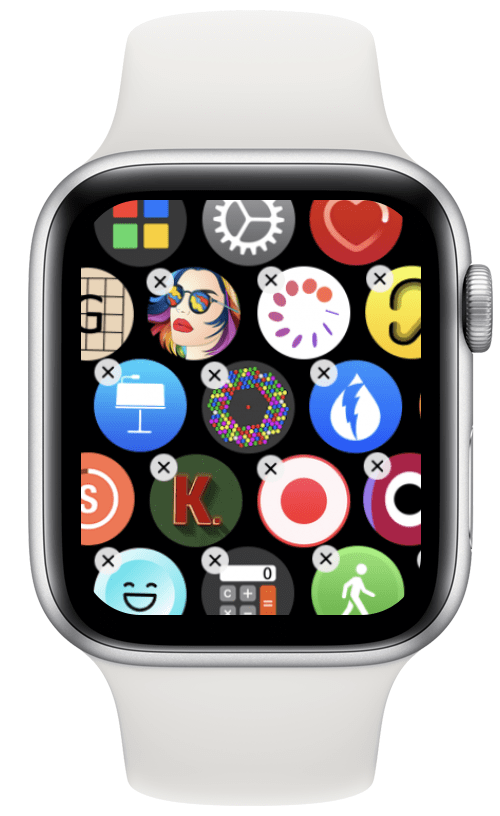
Palaa alkuun
Säädä elettä vetämällä
Sormella vetämällä näytön poikki voit säätää liukusäädintä, vierittää, liikkua kartalla tai selata sovelluskuvakkeita aloitusnäytöllä. Jos haluat lisätietoja Apple Watchin käyttämisestä, rekisteröidy ilmaiseksi Päivän vinkki -uutiskirje.
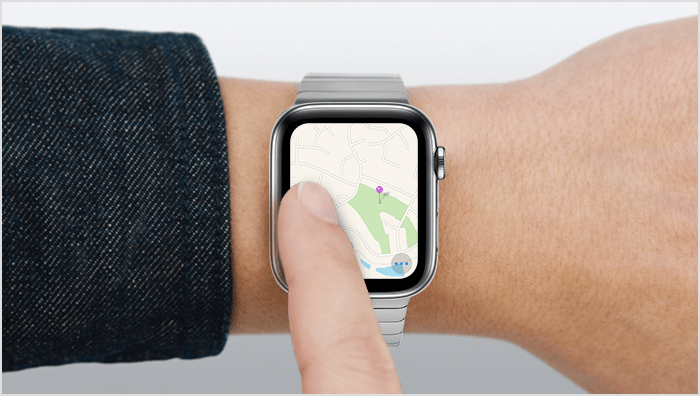
Pyyhkäise muuttaaksesi kasvojen elettä
Pyyhkäisy on samanlaista kuin vetäminen, mutta on yleensä nopeampi liike. Voit pyyhkäistä ylös, alas, vasemmalle tai oikealle. Voit vaihtaa kellotaulusta toiseen pyyhkäisemällä kellotaulua.

- Pyyhkäisemällä ylöspäin kellotaulusta näet ohjauskeskuksen.
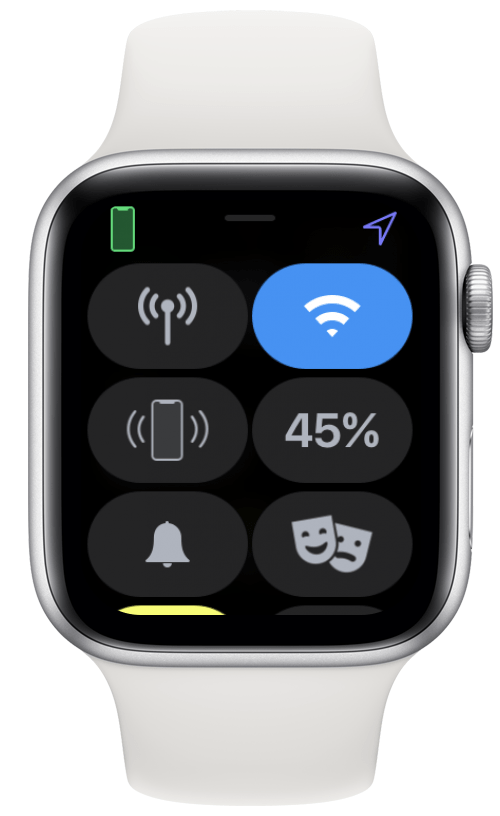
- Pyyhkäisemällä alas kellotaulusta näet ilmoituksesi. Voit sulkea ilmoitukset pyyhkäisemällä vasemmalle.
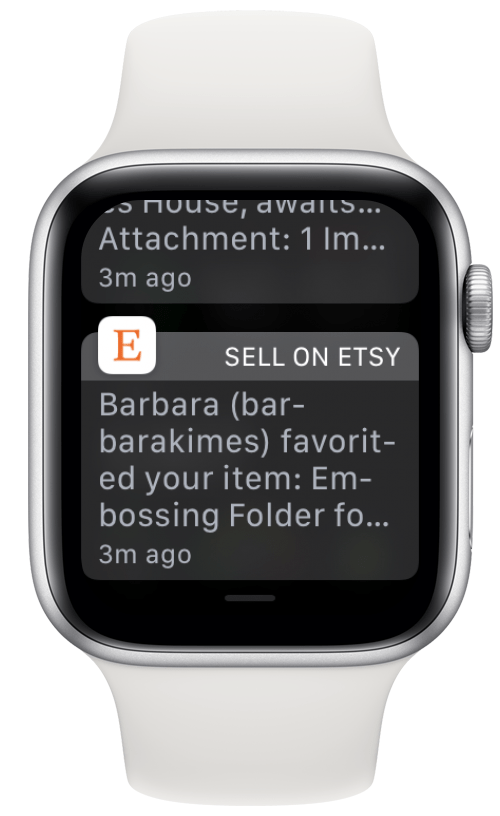
Palaa alkuun
Kannen vaimennuksen ele
Voit hiljentää kellosi peittämällä näytön kämmenelläsi kolmeksi sekunniksi. Tämä on erinomainen huomaamaton vaihtoehto, jos olet kokouksessa etkä voi käyttää aikaa Apple Watchin hiljentämiseen painikkeilla. Tämä voi olla poistettu käytöstä tai otettu käyttöön Apple Watchin asetuksissa, ja se toimii vain, jos teet sen heti ilmoituksen saatuasi.
Palaa alkuun
Kosketa kahdella sormella kuullaksesi tai tunteaksesi ajan
Apple Watchisi on tietokone, mutta se on ensisijaisesti kello. Voit kertoa ajan katsomalla sitä, mutta voit myös kuulla sen tai tuntea sen. Jos se on otettu käyttöön iPhonen Kello-sovelluksen Kello-asetuksissa, voit tehdä tämän asettamalla kaksi sormea kellotaululle.
Kuinka ottaa zoomaus käyttöön Apple Watchissa
Et voi zoomata tavallisella nipistysliikkeellä, jota voit käyttää iPhonessa ja iPadissa. Voit kuitenkin suurentaa koko näytön niin kauan, kun määrität zoomausasetukset.
- Avaa Katso sovellus iPhonessasi.

- Napauta Esteettömyys.

- Napauta Zoomaus.
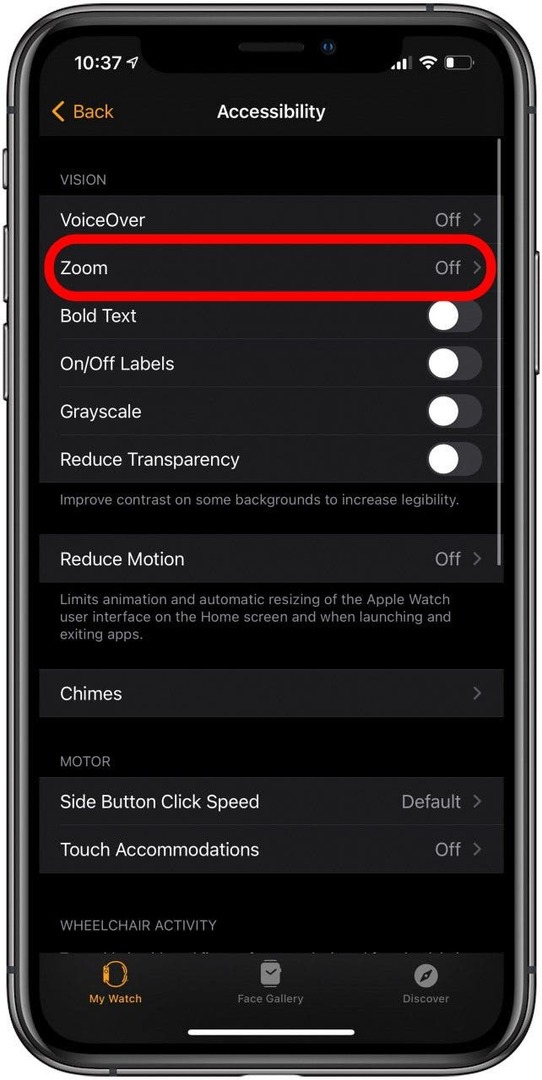
- Käänny vaihtamalla Zoomaus päälle ja valitse suurin zoomaustaso. Voit zoomata 1,2x - 15x.
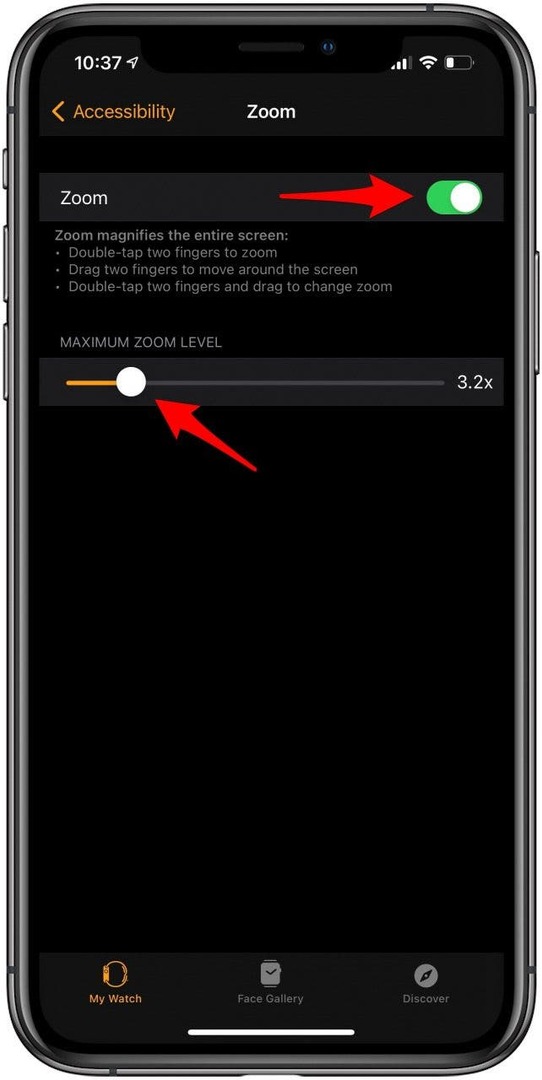
Kun otat zoomauksen käyttöön, voit käyttää seuraavia eleitä:
- Kaksoisnapauta näyttöä kahdella sormella.
- Liiku näytöllä vetämällä kahta sormea.
- Muuta zoomaustasoa kaksoisnapauttamalla kahta sormea ja vetämällä.
Palaa alkuun
Kuinka kytkeä zoomaus pois päältä Apple Watchissa
Zoom on loistava toiminto, mutta Apple Watchin zoomaus pysyvästi käytössä voi olla ärsyttävää. Lisäksi et voi käyttää muita kaksoisnapautuseleitä, kun tämä on käytössä. Poista se käytöstä seuraavasti:
- Avaa iPhonellasi Katso sovellus.

- Napauta Esteettömyys.

- Napauta Zoomaus.
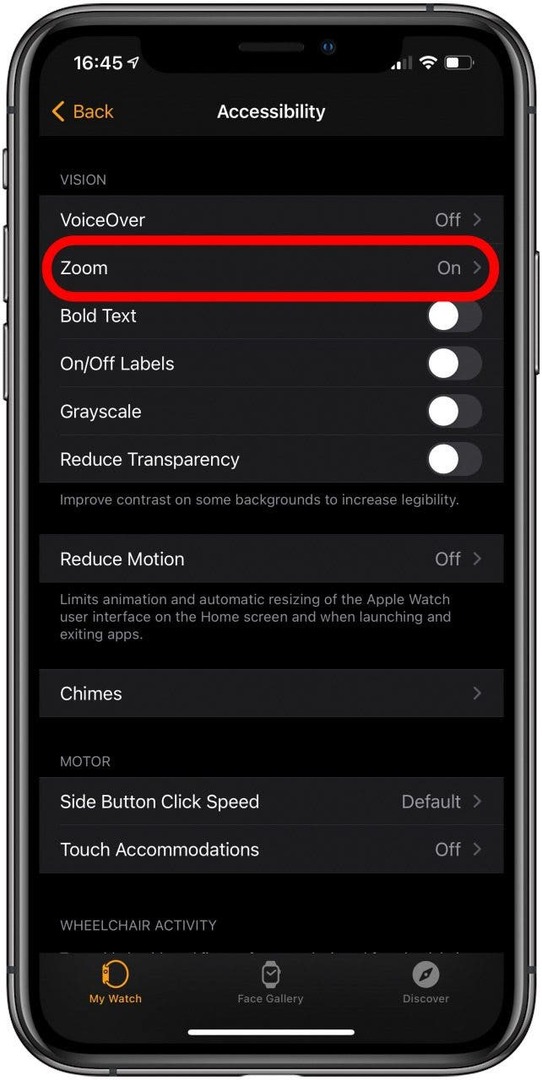
- Käänny vaihtamalla Zoomaa pois.
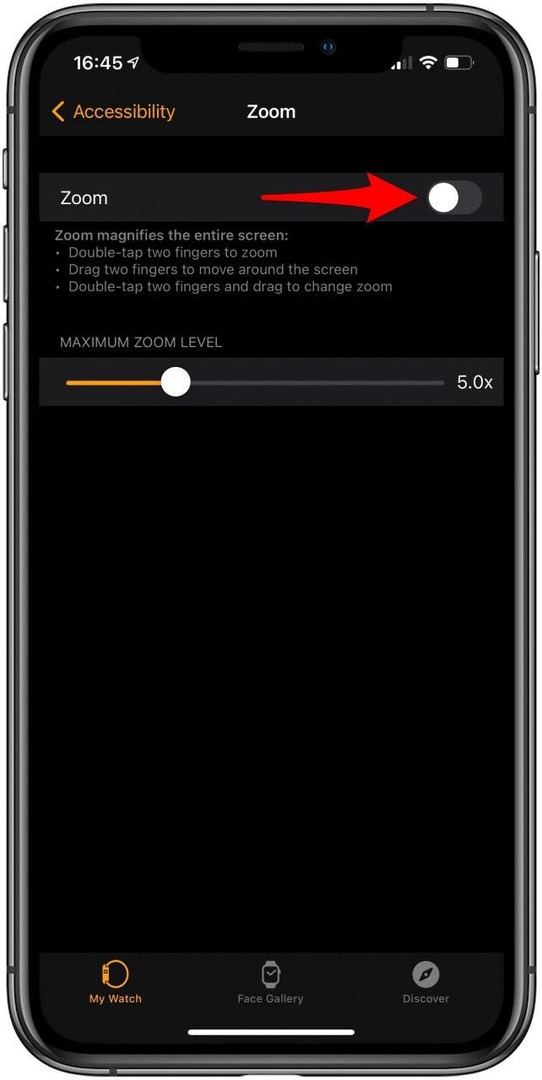
Palaa alkuun
Bonus: Apple Watchin kosketusnäyttö ei toimi?
Jos jokin näistä Apple Watchin temppuista tai eleistä ei toimi, jokin saattaa olla pois käytöstä. Jos Apple Watchin asetusten tarkistaminen ei auta, sinun on ehkä käynnistettävä kellosi uudelleen. Voit tehdä tämän pitämällä sivupainiketta painettuna ja valitsemalla sitten valikosta Power Off. Kun kello on sammutettu, käynnistä se uudelleen painamalla sivupainiketta ja pitämällä sitä painettuna.
Jos tämä ei vieläkään auta, voit yrittää käynnistää kellosi uudelleen. Voit tehdä tämän pitämällä Koti- ja Sivupainikkeita painettuna samanaikaisesti. Pidä niitä painettuna, kunnes näet Apple-logon; tämä kestää yleensä noin 10 sekuntia. Apple varoittaa, että tämä tulisi tehdä vain hätätilanteessa, koska se voi aiheuttaa tietojen menetyksen.

Toivottavasti tämä Apple Watchin käyttöopas eleisiin on opettanut sinulle jotain uutta älylaitteestasi! Erilaisten eleiden hallitseminen voi kestää hetken, mutta ne tekevät Apple Watchin navigoinnista paljon sujuvampaa. Sinun pitäisi myös tietää, kuinka zoomaus poistetaan Apple Watchista ottaaksesi sen sijaan käyttöön muut kahden sormen eleet. Seuraava, oppia ymmärtämään Apple Watchin kuvakkeita ja symboleja ja eri tapoja käyttää Apple Watch -painikkeita, mukaan lukien Apple Watch -hätä SOS!